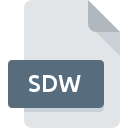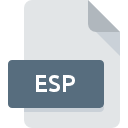
Bestandsextensie ESP
Fallout 3 Plugin Format
-
DeveloperBethesda Softworks
-
Category
-
Populariteit3 (11 votes)
Wat is ESP bestand?
ESP-bestanden worden gebruikt door Fallout 3 en Fallout: New Vegas computerspellen.
Welke gegevens worden opgeslagen in ESP-bestanden?
ESP-bestanden worden gebruikt voor het opslaan van mods voor het originele spel. Waaronder bijvoorbeeld:
- aangepaste dialooglijnen,
- maatwerk en/of nieuwe artikelen,
- aangepaste gameplay-configuraties,
- nieuwe motorinstellingen,
- extra locaties.
Bestanden met de ESP-extensie bevatten extensiegegevens voor de basisspellen Fallout 3 en Fallout: New Vegas. Mods worden door fans gemaakt als een manier om de gameplay uit te breiden of aan te passen, originele ontwerpen bij te werken of extra elementen toe te voegen die de gebruikerservaring verrijken, bijvoorbeeld door verwijzingen naar eerdere versies toe te voegen.
Kan ik ESP-bestanden bewerken?
Bethesda Softworks, ontwikkelaar van de Fallout-serie, heeft een tool beschikbaar gesteld met de naam GECK (The Garden of Eden Creation Kit). Door dit programma te gebruiken kunnen gebruikers ESP-spelbestanden bewerken en de inhoud ervan wijzigen. Dergelijke aangepaste ESP-bestanden worden vervolgens door ESM-bestanden in het spel geladen. Met dit overschrijvingsmechanisme kunnen aangepaste instellingen worden geladen in plaats van die uit gewone ESM-bestanden.
Programma's die ESP bestandsextensie ondersteunen
Programma's die ESP-bestanden aankunnen zijn als volgt. Bestanden met de extensie ESP zijn, net als andere bestandsindelingen, te vinden op elk besturingssysteem. De bestanden in kwestie kunnen worden overgedragen naar andere apparaten, mobiel of stationair, maar mogelijk zijn niet alle systemen in staat om dergelijke bestanden correct te verwerken.
Updated: 11/25/2023
Hoe open je een ESP-bestand?
Het niet kunnen openen van bestanden met de extensie ESP kan verschillende oorzaken hebben. Aan de andere kant, de meest voorkomende problemen met betrekking tot Fallout 3 Plugin Format bestanden zijn niet complex. In de meeste gevallen kunnen ze snel en effectief worden aangepakt zonder hulp van een specialist. Hierna volgt een lijst met richtlijnen die u helpen bij het identificeren en oplossen van bestandsgerelateerde problemen.
Stap 1. Installeer Fallout software
 De belangrijkste en meest voorkomende oorzaak die voorkomt dat gebruikers ESP-bestanden openen, is dat er geen programma dat ESP-bestanden aankan, op het systeem van de gebruiker is geïnstalleerd. De oplossing voor dit probleem is heel eenvoudig. Download Fallout en installeer het op uw apparaat. Hierboven vindt u een complete lijst met programma's die ESP-bestanden ondersteunen, ingedeeld naar systeemplatforms waarvoor ze beschikbaar zijn. Als u Fallout installatieprogramma op de veiligste manier wilt downloaden, raden wij u aan om de website Interplay Entertainment Corporation te bezoeken en te downloaden van hun officiële repositories.
De belangrijkste en meest voorkomende oorzaak die voorkomt dat gebruikers ESP-bestanden openen, is dat er geen programma dat ESP-bestanden aankan, op het systeem van de gebruiker is geïnstalleerd. De oplossing voor dit probleem is heel eenvoudig. Download Fallout en installeer het op uw apparaat. Hierboven vindt u een complete lijst met programma's die ESP-bestanden ondersteunen, ingedeeld naar systeemplatforms waarvoor ze beschikbaar zijn. Als u Fallout installatieprogramma op de veiligste manier wilt downloaden, raden wij u aan om de website Interplay Entertainment Corporation te bezoeken en te downloaden van hun officiële repositories.
Stap 2. Update Fallout naar de nieuwste versie
 Als de problemen met het openen van ESP-bestanden nog steeds optreden, zelfs na het installeren van Fallout, is het mogelijk dat u een verouderde versie van de software hebt. Controleer op de website van de ontwikkelaar of een nieuwere versie van Fallout beschikbaar is. Het kan ook voorkomen dat softwaremakers door hun applicaties bij te werken compatibiliteit toevoegen met andere, nieuwere bestandsformaten. De reden dat Fallout bestanden met ESP niet aankan, kan zijn dat de software verouderd is. De nieuwste versie van Fallout moet alle bestandsindelingen ondersteunen die compatibel zijn met oudere versies van de software.
Als de problemen met het openen van ESP-bestanden nog steeds optreden, zelfs na het installeren van Fallout, is het mogelijk dat u een verouderde versie van de software hebt. Controleer op de website van de ontwikkelaar of een nieuwere versie van Fallout beschikbaar is. Het kan ook voorkomen dat softwaremakers door hun applicaties bij te werken compatibiliteit toevoegen met andere, nieuwere bestandsformaten. De reden dat Fallout bestanden met ESP niet aankan, kan zijn dat de software verouderd is. De nieuwste versie van Fallout moet alle bestandsindelingen ondersteunen die compatibel zijn met oudere versies van de software.
Stap 3. Wijs Fallout aan ESP bestanden toe
Als het probleem in de vorige stap niet is opgelost, moet u ESP-bestanden koppelen aan de nieuwste versie van Fallout die u op uw apparaat hebt geïnstalleerd. De methode is vrij eenvoudig en varieert weinig tussen besturingssystemen.

De procedure om het standaardprogramma te wijzigen in Windows
- Kies het item in het bestandsmenu dat toegankelijk is door met de rechtermuisknop op het ESP-bestand te klikken
- Selecteer vervolgens de optie en open vervolgens met de lijst met beschikbare applicaties
- De laatste stap is om selecteren en het mappad naar de map te sturen waarin Fallout is geïnstalleerd. U hoeft nu alleen nog maar uw keuze te bevestigen door Altijd deze app gebruiken voor het openen van ESP-bestanden en op klikken.

De procedure om het standaardprogramma te wijzigen in Mac OS
- Selecteer het vervolgkeuzemenu dat toegankelijk is door op het bestand met de extensie ESP te klikken
- Zoek de optie - klik op de titel als deze verborgen is
- Selecteer de juiste software en sla uw instellingen op door op wijzigen te klikken
- Er moet een berichtvenster verschijnen met de melding dat deze wijziging wordt toegepast op alle bestanden met de extensie ESP. Door op overspannen> te klikken, bevestigt u uw selectie.
Stap 4. Controleer ESP op fouten
U hebt de stappen in de punten 1-3 nauwkeurig gevolgd, maar is het probleem nog steeds aanwezig? U moet controleren of het bestand een correct ESP-bestand is. Het niet kunnen openen van het bestand kan te maken hebben met verschillende problemen.

1. Controleer het ESP-bestand op virussen of malware
Mocht het zijn dat de ESP is geïnfecteerd met een virus, dan kan dit de oorzaak zijn waardoor u er geen toegang toe hebt. Scan het bestand onmiddellijk met een antivirusprogramma of scan het hele systeem om ervoor te zorgen dat het hele systeem veilig is. Als de scanner heeft vastgesteld dat het ESP-bestand onveilig is, volg dan de instructies van het antivirusprogramma om de dreiging te neutraliseren.
2. Controleer of het bestand beschadigd of beschadigd is
Hebt u het betreffende ESP-bestand van een andere persoon ontvangen? Vraag hem / haar om het nog een keer te verzenden. Het bestand is mogelijk foutief gekopieerd en de gegevens hebben integriteit verloren, waardoor er geen toegang tot het bestand is. Het kan gebeuren dat het downloadproces van het bestand met de extensie ESP is onderbroken en dat de bestandsgegevens defect zijn. Download het bestand opnieuw van dezelfde bron.
3. Controleer of uw account beheerdersrechten heeft
Sommige bestanden vereisen verhoogde toegangsrechten om ze te openen. Log in met een beheerdersaccount en zie Als dit het probleem oplost.
4. Zorg ervoor dat het systeem voldoende middelen heeft om Fallout uit te voeren
Als het systeem zwaar wordt belast, kan het mogelijk het programma dat u gebruikt om bestanden met de extensie ESP te openen, niet verwerken. Sluit in dit geval de andere applicaties.
5. Controleer of u de nieuwste updates voor het besturingssysteem en stuurprogramma's hebt
Actueel systeem en stuurprogramma's maken uw computer niet alleen veiliger, maar kunnen ook problemen met het Fallout 3 Plugin Format -bestand oplossen. Verouderde stuurprogramma's of software kunnen het onvermogen hebben om een randapparaat te gebruiken dat nodig is om ESP-bestanden te verwerken.
Wilt u helpen?
Als je nog meer informatie over de bestandsextensie ESP hebt, zullen we je dankbaar zijn als je die wilt delen met de gebruikers van onze site. Gebruik het formulier hier en stuur ons je informatie over het ESP-bestand.

 Windows
Windows